win10程序兼容性助手如何关闭 win10程序兼容性助手的关闭教程
更新时间:2023-11-22 10:51:17作者:huige
在win10中,有一个程序兼容性助手,可以帮助我们检测软件的兼容性,但是很多人并不需要,所以就想要将其关闭,不过有不少win10专业版系统用户并不知道程序兼容性助手如何关闭,如果你也想要关闭的话,可以跟着小编一起来学习一下win10程序兼容性助手的关闭教程。
方法如下:
1、首先在系统桌面右键点击屏幕左下角的开始按钮,选择运行的菜单。
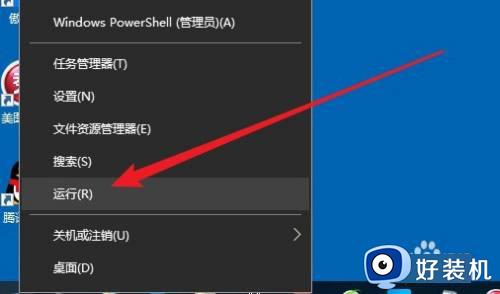
2、然后在打开的运行窗口输入Services.msc命令,点击确定按钮运行该命令。
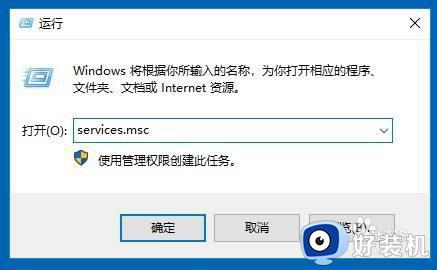
3、这时在打开的服务窗口找到ProgramCompatibilityAssistantService服务项。
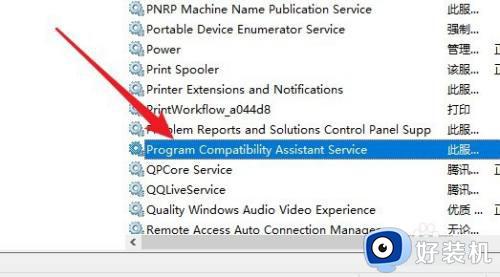
4、双击打开该服务项的属性窗口停止该服务,同时点击启动类型下拉按钮选择禁用的菜单。
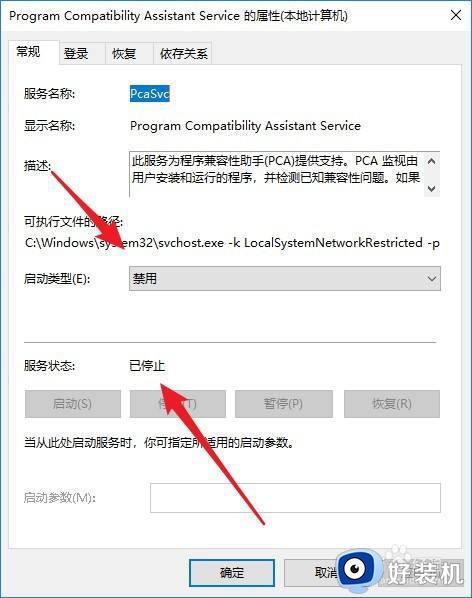
5、我们也可以在打开的运行窗口输入Gpedit.msc命令,点击确定按钮运行该命令。
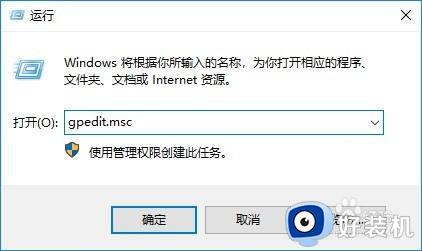
6、接下来再打开到本地组策略编辑器窗口,找到应用程序兼容性的菜单。
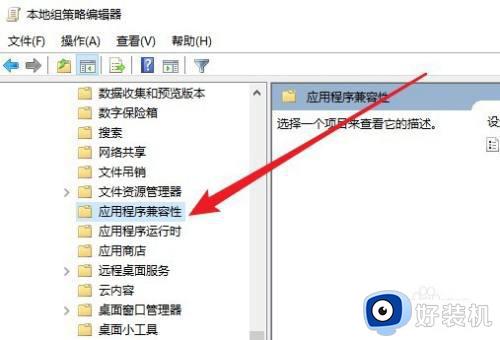
7、在右侧窗口右键,点击关闭程序兼容性助理的设置项,在弹出的菜单中选择编辑的菜单项。
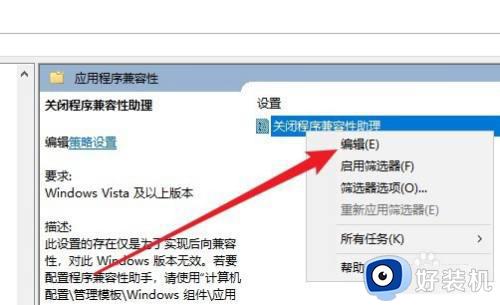
8、接下来在打开的编辑窗口,我们选择已启用的选项就可以了。
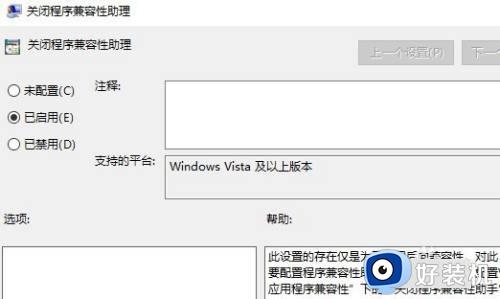
以上给大家介绍的就是win10程序兼容性助手的详细关闭方法,有需要的用户们可以参考上面的方法步骤来进行解决,希望帮助到大家。
win10程序兼容性助手如何关闭 win10程序兼容性助手的关闭教程相关教程
- 怎么关闭win10程序兼容性助手 win10程序兼容性助手如何关闭
- win10如何禁用程序兼容助手服务 两种禁用win10程序兼容助手服务方法
- win10调整程序兼容性的方法 win10怎么调整软件兼容性
- 怎样设置win10兼容程序 win10如何设置程序兼容性
- win10怎样关闭硬件加速 win10关闭显卡硬件加速的方法
- win10设置软件兼容性的方法 win11怎么设置软件兼容性
- win10系统兼容性怎么样 现在win10兼容性如何
- vc++6.0与win10不兼容怎么办 visual c++ 6.0不兼容win10怎么办
- win10不兼容老游戏怎么办 win10很多游戏不兼容解决方法
- 电脑win10专注助手怎么关闭 win10关闭专注助手功能的方法
- win10拼音打字没有预选框怎么办 win10微软拼音打字没有选字框修复方法
- win10你的电脑不能投影到其他屏幕怎么回事 win10电脑提示你的电脑不能投影到其他屏幕如何处理
- win10任务栏没反应怎么办 win10任务栏无响应如何修复
- win10频繁断网重启才能连上怎么回事?win10老是断网需重启如何解决
- win10批量卸载字体的步骤 win10如何批量卸载字体
- win10配置在哪里看 win10配置怎么看
win10教程推荐
- 1 win10亮度调节失效怎么办 win10亮度调节没有反应处理方法
- 2 win10屏幕分辨率被锁定了怎么解除 win10电脑屏幕分辨率被锁定解决方法
- 3 win10怎么看电脑配置和型号 电脑windows10在哪里看配置
- 4 win10内存16g可用8g怎么办 win10内存16g显示只有8g可用完美解决方法
- 5 win10的ipv4怎么设置地址 win10如何设置ipv4地址
- 6 苹果电脑双系统win10启动不了怎么办 苹果双系统进不去win10系统处理方法
- 7 win10更换系统盘如何设置 win10电脑怎么更换系统盘
- 8 win10输入法没了语言栏也消失了怎么回事 win10输入法语言栏不见了如何解决
- 9 win10资源管理器卡死无响应怎么办 win10资源管理器未响应死机处理方法
- 10 win10没有自带游戏怎么办 win10系统自带游戏隐藏了的解决办法
